4 월 업데이트 2024: 우리의 최적화 도구를 사용하여 오류 메시지를 받지 않고 시스템 속도를 늦추십시오. 지금 다운로드 이 링크
- 다운로드 및 설치 여기에 수리 도구.
- 컴퓨터를 스캔하도록 합니다.
- 그러면 도구가 컴퓨터 수리.
데이터 '로밍'은 계속해서 전화를 받고 데이터를 사용할 수 있도록 이동 통신사에 속하지 않는 네트워크에 휴대폰을 연결하는 것입니다.
그리고 이것은 자국 내에서 여행 할 때 문제가되지 않지만, 계획에 따라 해외에서 발생할 수 있습니다.
피하려면 엄청나게 청구 통신사에 의해 해외에있을 때는 데이터 로밍을 비활성화해야합니다.
iPhone 사용자의 경우 간단한 XNUMX 단계로이 작업을 수행 할 수 있습니다. 작동 방식은 다음과 같습니다.
iPhone에서 데이터 로밍을 활성화 또는 비활성화하려면
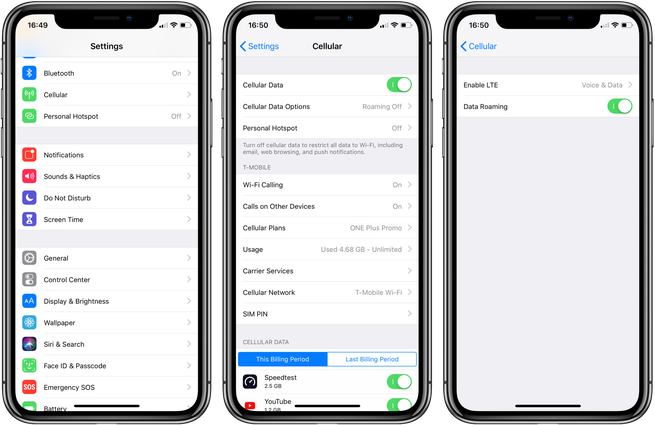
- iPhone의 홈 화면에서 "설정"을 누르고 설정 화면에서 "일반"을 누릅니다.
- 로밍 설정을로드하려면 "네트워크"를 선택합니다.
- 웹 브라우징 및 사진 메시지와 같은 서비스에 대한 요금을 피하기 위해 여행 중에 데이터 로밍을 끄려면 "데이터 로밍"버튼을 누릅니다.
- 음성 로밍을 비활성화하려면 "음성 로밍"버튼을 누릅니다. 음성 로밍을 끕니다.
- 홈 화면에 액세스하려면 홈 버튼을 터치합니다.
2024년 XNUMX월 업데이트:
이제 이 도구를 사용하여 파일 손실 및 맬웨어로부터 보호하는 등 PC 문제를 방지할 수 있습니다. 또한 최대 성능을 위해 컴퓨터를 최적화하는 좋은 방법입니다. 이 프로그램은 Windows 시스템에서 발생할 수 있는 일반적인 오류를 쉽게 수정합니다. 손끝에 완벽한 솔루션이 있으면 몇 시간 동안 문제를 해결할 필요가 없습니다.
- 1 단계 : PC 수리 및 최적화 도구 다운로드 (Windows 10, 8, 7, XP, Vista - Microsoft Gold 인증).
- 2 단계 : "스캔 시작"PC 문제를 일으킬 수있는 Windows 레지스트리 문제를 찾으십시오.
- 3 단계 : "모두 고쳐주세요"모든 문제를 해결합니다.
데이터 로밍이 꺼져 있으면 Wi-Fi 연결을 통해 WhatsApp, Google 행 아웃 및 Skype와 같은 애플리케이션을 사용하여 가족 및 친구와 계속 연락 할 수 있습니다.
데이터 로밍을 꺼도 전화기에서 로밍이 비활성화되지는 않습니다. 즉, 해외에있을 때에도 전화와 문자 메시지를받을 수는 있지만 데이터 로밍은 사용할 수 없습니다. 로밍을 완전히 비활성화하려면 네트워크 운영자에게 요청해야합니다.
국경 근처에있는 경우 데이터 로밍을 비활성화하는 것도 유용 할 수 있습니다. 외국에있는 전화 타워가 해당 국가에서 가장 가까운 전화 타워보다 더 강한 신호를 가질 수 있습니다. 이로 인해 출국 한 적이 없더라도 데이터 로밍 요금을 지불해야 할 수 있습니다. 데이터 로밍을 끄면 전화기에 외부 데이터 네트워크를 사용하지 않도록 지시 되었기 때문에 이러한 가능성을 방지 할 수 있습니다.
https://www.verizon.com/support/knowledge-base-206810/
전문가 팁 : 이 복구 도구는 리포지토리를 검색하고 이러한 방법이 효과가 없는 경우 손상되거나 누락된 파일을 교체합니다. 문제가 시스템 손상으로 인한 대부분의 경우에 잘 작동합니다. 또한 이 도구는 시스템을 최적화하여 성능을 최대화합니다. 그것은에 의해 다운로드 할 수 있습니다 여기를 클릭

CCNA, 웹 개발자, PC 문제 해결사
저는 컴퓨터 애호가이자 실습 IT 전문가입니다. 컴퓨터 프로그래밍, 하드웨어 문제 해결 및 수리 분야에서 수년간의 경험을 갖고 있습니다. 저는 웹 개발과 데이터베이스 디자인 전문입니다. 네트워크 디자인 및 문제 해결을위한 CCNA 인증도 받았습니다.

